怎么用Photoshop CS5设计3D类型的凸纹
1、打开Photoshop CS5的扩展功能,并与型横排文字工具(T)型使用影响字体的字3D

2、转到3D>凸纹>文字图层,这是内置了全新的3D工具在Photoshop CS扩展。与凸纹,我们将能够从文字图层,选择和图层蒙版创建各种型材。在这种情况下,我们会使用一个文本层。
一旦凸纹设置窗口打开,你将有相当多的设置。首先,你可以选择一些形状预设,它有一个基本的挤压,各种斜面和其它预设。在本教程中我使用的基本之一,但,我已经改变了拉伸值创建我想要的效果。你也有这些材料,锥,场景和膨胀设置,但我不会到这些,因为现在我还在学习他们,并准备新的教程,对他们也是如此。
对于挤出的设置我用4.94的深度和0.30的比例,以便在3D似乎快要从地面到在天空中一个非常强烈的观点。
这里的另一个很酷的事情是,你可以旋转,缩放和移动对象周围,直到你找到正确的位置。

3、这是3D文字,我想,在过去,我会使用像Illustrator或一个3D应用程序,如四维影院另一个软件,现在我能做的,在Photoshop中。
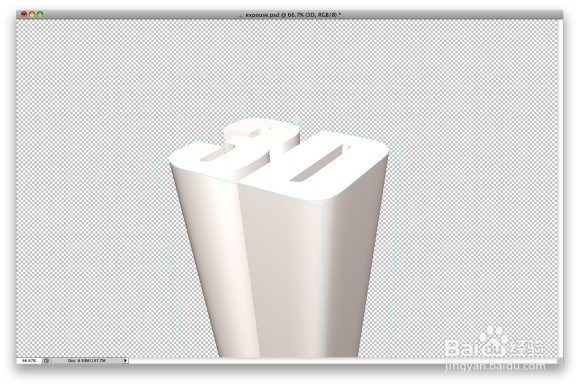
4、添加和编辑纹理很容易。由于在Photoshop CS 4,我们有3D面板,我们可以编辑我们的3D对象,你可以访问此面板将窗口> 3D。选择3D对象,然后你将有3D前置通货膨胀,3D前锥,3D挤压......所有这些都是地方你可以申请材料。选择3D挤压材料和上弥漫单击该文件夹旁的颜色(1),选择开放结构。纹理会在当你编辑一个智能对象像一个新的窗口中打开。因此,在这个窗口中,您可以创建你的材料
我使用的是砖的质地,从其他Shutterstock,你可以找到它在这里。因此,调整纹理颜色的条款,然后保存该文件。Photoshop将自动更新3D对象添加纹理。如果你想使小的砖只是再次单击该图标旁边的颜色,然后选择编辑纹理。一个对话框纹理属性将打开,你可以调整UV比例和偏移。我用10的U和V级。
这里的最后一件事是适用相同的纹理的凹凸映射(4)。简单地重复同样的事情。凹凸将增加深度,如置换贴图所在的浅色区域上,而暗区走下来的质感。

5、现在选择3D前膨胀材料,重复同样的事情,我们在上一步骤做了,而这一次我使用的是另一种质感,混凝土其中之一是礼貌的存在Shutterstock,你可以找到它在这里。

6、一旦你改变了材料,这将是这个结果,你就会有。正如你可以看到整个过程比如果你有使用不同的工具,并将其导出和导入Photoshop中做容易得多。

7、正如你可以看到有轻为好。是的,你可以添加灯光使场景更加逼真。在第一部分,我只有一盏灯。这是一个点光源有2强,这也造成阴影,在那里我已经改变了,以柔软的100% ,使阴影真的软了。

8、在这个步骤中,开始了三维物体的照片我从飞机上发生,当我行进混合使用2D对象,在这种情况下。我想给一种温暖的感觉,我的形象,第一次我去图像>调整>色相和饱和度,改变了色相-10,饱和度为-65和明度为10。然后我去图像>调整>彩色滤光片。我选择了橙色的颜色,50%的密度。然后,在最后,我去图层>新建调整图层>渐变填充。我用灰色和黑色的渐变与径向的风格,所以灰色将成为中心径向渐变。从那以后,我改变了混合模式这种渐变的填充以颜色减淡创建3D文字的背后有阳光。

9、关于其它层,包括3D对象的顶部添加新的层。然后,请确保您有黑色和白色的颜色,去滤镜>渲染>云彩。改变混合模式为颜色加深。

10、用橡皮擦工具(E)删除该层的某些部分而使层的刚底部。使用下面的图片,以供参考。
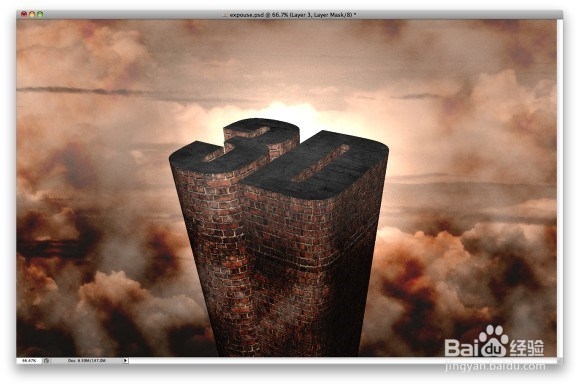
11、我已经向您展示了如何使用云笔刷工具(B) ,让我们再做一次。添加一个新层上的其他人之上,去窗口>笔刷。画笔设置使用下面的图片,以供参考。其中最重要的部分是纹理在那里你会选择素的云模式。同样重要的是要注意,如果你增加你的画笔的大小,你将不得不增加刷质感的规模。

12、选择画笔工具(B)和白色的颜色,然后用刷子,我们创建开始画一些云彩。首先漆短短几年云像下面的图片(1-2)

13、现在选择浅棕色的颜色和油漆多云雾,尤其是在我们在上一步骤中创建的白云。

14、现在的颜色重新选择白色和油漆多云雾。这3个步骤的想法是通过增加使用浅棕色的一些暗区增加深度,我们的云。

15、导入一个人的照片添加到我们的现场,我使用了一个女孩坐在椅子上这是礼貌的照片存在Shutterstock,你可以找到它在这里。之后,提取图像的背景,并将其复制并粘贴到我们的设计。选择刚才那个女孩和椅子,然后转到3D>凸纹>当前选择。
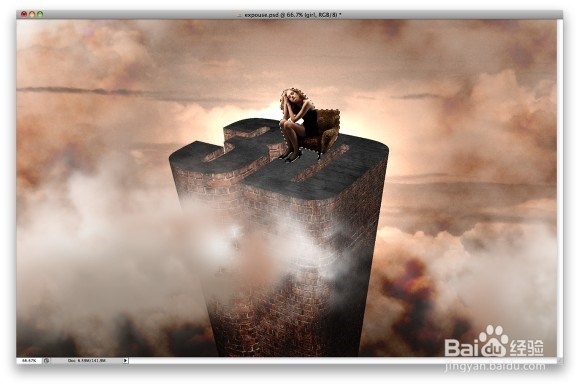
16、这里的想法是创建一个2D照片的3D对象,所以我们可以放置它,并创建一些阴影,也给娱乐和学习的凸纹工具。更改深度为0.1,规模为1。取出的材料,只留下正面的。现在是一个非常重要的细节,在内部约束,改变类型,以孔,将创造该是透明的区域整体而,否则的Photoshop将呈现一个大的固体,它会忽略这些透明区域。
再次旋转,移动和缩放的对象,直到你找到正确的位置。您可以在以后也要做。

17、为了创建一个三维场景与3D文字和女孩,我们需要把他们在一个3D图层合并。要做到这一点很简单,选择3D图层,然后转到3D> 3D合并图层。通过这样做,你将创建一个3D图层只有两个对象。因此,在3D面板,你会看到3D文字和女孩的对象,您将能够编辑他们像缩放,旋转,移动和改变挤出选择为好。
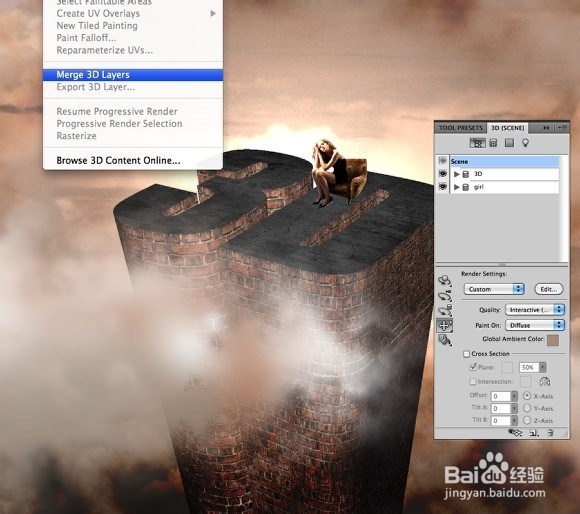
18、现在要做的最重要的事情就是调整你的对象在你的3D场景(1)。移动灯,以便您可以正确地照亮场景和玩其他对象。正如我之前提到的,我还在学习,做的最好的事情就是尝试不同的东西,渲染预览,看看它的外观,然后重试。
看到所有的3D对象点击小图标,3D面板的底部,一个用眼,然后选择显示所有。(2)

19、与凸纹工具的最好的事情是,你可以在你的设计过程中随时随地编辑3D对象,所以,如果你认为一个不同的位置,可能会更好看,你可以做到这一点,或尝试不同的照明一切皆有可能。

20、结论
一旦你的位置你所有的3D元素有一个额外的步骤来做到这一点是Photoshop的工作流程是渲染使用光线跟踪最终模式的3D对象不同。Photoshop中,然后将渲染对象,并创建阴影和细节,通常需要几分钟的时间来做到这一点,但它是一个必要的过程。如果你正在使用其他3D软件,你已经知道了。
所以基本上在这个教程/制作,我向您展示了自带的新的Photoshop CS5扩展这个令人难以置信的新工具一点点。有很多东西需要学习和实践,但我敢肯定,凸纹将是那些和我一样,正试图混在一起的照片,而我们是用来做在Photoshop等2D物体的三维物体非常有用的。